表格斜杠怎么弄然后两边打字 表格斜线上下打字的操作方法
更新日期:2024-03-21 03:37:13
来源:投稿
手机扫码继续观看

表格里面打斜杠,然后在斜杠两边都写上字,这种操作在现实生活中是很常见的,有些新人刚开始学习excel,还不知道表格斜杠怎么弄然后两边打字的,不用担心,本文小编就给大家带来了表格斜线上下打字的操作方法,感兴趣的朋友可以来这里了解下哦。

工具/原料
系统版本:windows10系统
品牌型号:机械革命S3 Pro
表格斜杠怎么弄然后两边打字
1、鼠标选中【姓名】单元格,然后右击找到【设置单元格格式】选项。
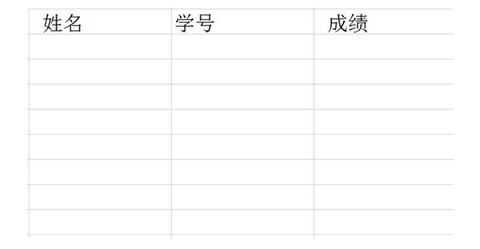
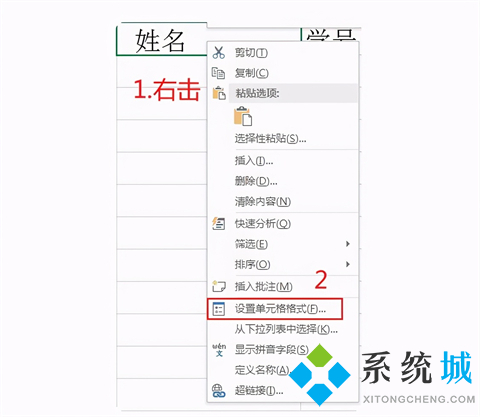
2、在弹出的对话框中找到【边框】选项,在下方就可以看到“左斜线”和“右斜线”的设置按钮了。
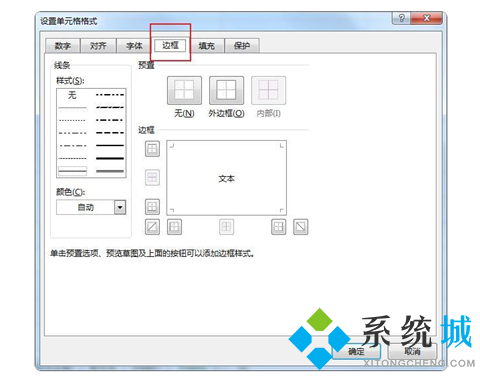
3、双击【姓名】单元格,然后键盘输入AIT 回车键,打上【学号】两个字,利用空格键进行位置调整,就能实现斜线两边都有字的效果了。
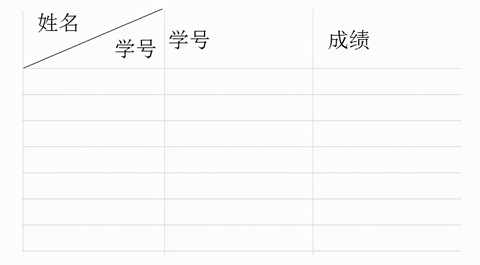
总结:
1、鼠标选中【姓名】单元格,然后右击找到【设置单元格格式】选项。
2、在弹出的对话框中找到【边框】选项,在下方就可以看到“左斜线”和“右斜线”的设置按钮了。
3、双击【姓名】单元格,然后键盘输入AIT 回车键,打上【学号】两个字,利用空格键进行位置调整,就能实现斜线两边都有字的效果了。
以上的全部内容就是系统为大家提供的表格斜杠怎么弄然后两边打字的具体操作方法介绍啦~希望对大家有帮助~系统感谢您的阅读!
该文章是否有帮助到您?
常见问题
- monterey12.1正式版无法检测更新详情0次
- zui13更新计划详细介绍0次
- 优麒麟u盘安装详细教程0次
- 优麒麟和银河麒麟区别详细介绍0次
- monterey屏幕镜像使用教程0次
- monterey关闭sip教程0次
- 优麒麟操作系统详细评测0次
- monterey支持多设备互动吗详情0次
- 优麒麟中文设置教程0次
- monterey和bigsur区别详细介绍0次
系统下载排行
周
月
其他人正在下载
更多
安卓下载
更多
手机上观看
![]() 扫码手机上观看
扫码手机上观看
下一个:
U盘重装视频












